Ketika hendak mendengarkan musik ataupun menonton film, tentunya akan terasa kurang jika tidak menggunakan speaker eksternal. Nah, salah satu jenis speaker yang banyak digemari saat ini adalah speaker bluetooth.
Namun banyak yang mengaku bahwa mereka kesulitan untuk menghubungkannya. Untuk itu, Anda bisa mencoba cara menghubungkan speaker bluetooth ke laptop Windows 7 di bawah.
2 Cara Menghubungkan Speaker Bluetooth ke Laptop
Mungkin jika Anda menggunakan speaker eksternal biasa, Anda hanya perlu menancapkannya ke dalam port speaker yang telah disediakan.
Namun berbeda dengan jenis speaker bluetooh ini, Anda perlu melakukan pengaturan terlebih dahulu agar laptop dan speaker bluetooth tersebut bisa terhubung. Ada dua cara yang bisa Anda coba untuk menghubungkan kedua perangkat tersebut sebagai berikut ini.
Menggunakan Perintah Pada Menu Start
Cara pertama yang bisa Anda coba untuk menghubungkan speaker bluetooth ke laptop Windows 7 adalah dengan menggunakan perintag melalui menu Start.
Cara ini terbilang cukup mudah, namun juga harus dilakukan dengan teliti agar tidak terjadi kesalahan yang dapat berakibat pada kegagalan.
Langsung saja berikut ini tahapan-tahapan yang perlu Anda lakukan untuk menghubungkan speaker bluetooh ke laptop:
- Pertama klik Menu Start yang berlogo Windows pada bagian kiri bawah layar laptop Anda.
- Setelah itu, klik pada ikon perbentuk kaca pembesar untuk membuka menu Pencarian.
- Di dalam menu Pencarian tersebut, Anda perlu mengetik perintah berupa “devicepairingwizard”.
- Jika sudah dipastikan perintah yang dituliskan telah benar, maka tekan tombo “Enter” pada keyboard.
- Nantinya Windows akan melakukan proses scanning terhadap bluetooth yang keluar dari perangkat speaker.
- Ketika proses scanning telah selesai, Anda dapat mencari tipe atau merek dari speaker bluetooth yang digunakan dan klik pada opsi “Next”.
- Kemudian tunggu hingga proses instalasi yang dilakukan benar-benar selesai, dan muncul sebuah pesan berupa “this device has been successfully addes to this computer”.
- Jika pesan tersebut sudah muncul, maka dapat dipastikan bahwa proses menghubungkan speaker bluetooth yang Anda lakukan sudah berhasil dan speaker tersebut sudah siap untuk digunakan.
Melalui Pengaturan Control Panel
Selain menggunakan perintah melalui Menu Start, Anda juga bisa menghubungkan speaker bluetooth ke laptop Windows 7 melalui pengaturan Network and Internet Sharing.
Sebenarnya cara yang satu ini tidak jauh berbeda dengan cara yang sebelumnya. Namun jika Anda mencoba cara ini, maka berikut beberapa tahapan yang bisa Anda ikuti.
- Pertama Anda perlu masuk ke dalam Network and Internet Sharing dengan mengklik kanan ikon Wifi, dan pilih opsi bernama Network and Internet Sharing.
- Setelah itu, pilihlah opsi Change adapter options dan perhatikan apakah Bluetooth adapter ada atau tidak.
- Jika ada maka laptop yang Anda gunakan dapat terkoneksi dengan perangkat berbasis bluetooth. Dan jika belum ada, maka Anda dapat mengaktikannya dengan mengklik kanan Bluetooth adapter dan pilih opsi Enable.
- Kemudian Anda dapat menyalakan speaker bluetooth yang akan dihubungkan dengan laptop.
- Jika sudah, maka Anda dapat langsung membuka Control Panel dan pilih Device and Printers.
- Di dalam jendela tersebut, langsung saja klik pada opsi Add Devices dan proses pemindaian perangkat speaker bluetooth akan dilakukan.
- Ketika tipe atay merek dari speaker bluetooth yang Anda gunakan telah terdeteksi, maka klik kanan dan pilih opsi Adavance Operations dan klik Connect to audio device.
- Terakhir klik pada opsi “Next” dan “Finish”.
Bisa dikatakan bahwa kedua cara menghubungkan speaker bluetooth ke laptop Windows 7 yang ada di atas memang cukup mudah dilakukan. Namun tentunya Anda perlu memperhatikan dan melakukan setiap langkahnya dengan hati-hati agar tidak terjadi kegagalan.
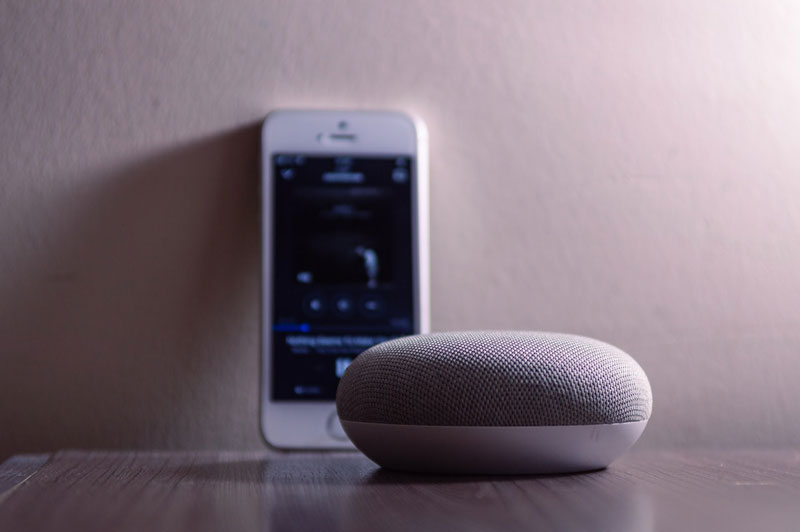




Leave a Reply